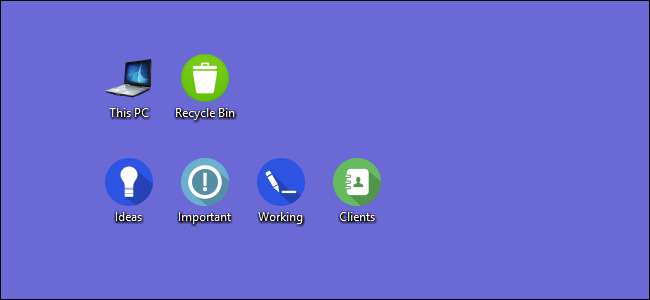
Az ikonok testreszabása nagyszerű módja annak, hogy a PC egyedivé váljon. Vizsgáljuk meg a Windows különböző módjait az ikonok testreszabására.
ÖSSZEFÜGGŐ: Hogyan készítsünk nagy felbontású Windows 7 ikonokat bármilyen képből
A Windows tartalmaz néhány beépített ikont, amelyek közül választhat, de elmondhatatlan számú ikon is letölthető olyan webhelyekről, mint például IconArchive , DeviantArt , és Ikonkereső - amelyek mindegyike rengeteg ingyenes ikonnal rendelkezik. És ha nem találsz valamit, ami tetszik, akkor akár bármilyen képből nagy felbontású ikonokat készíthet .
Ha megvan az álmai ikonja, mentse el őket biztonságos helyre - ezek a folyamatok némelyike megköveteli, hogy a számítógép egy adott helyén maradjanak. Más esetekben valószínűleg azt akarja, hogy ott legyenek, ha valami elromlik, és újra kell alkalmaznia őket.
Az asztali ikonok (számítógép, lomtár, hálózat stb.) Módosítása
Az olyan ikonok, mint Ez a PC, Hálózat, Lomtár és a Felhasználói mappa, mind „asztali ikonoknak” számítanak, annak ellenére, hogy a Windows modern verziói nem mutatják mindet az asztalon. A Windows 8 és 10 a Lomtár kivételével egyetlen asztali ikont sem mutat, és még a Windows 7 sem mutatja mindet. A teljes leírásért nézze meg útmutatónkat hiányzó asztali ikonok helyreállítása Windows 7, 8 vagy 10 rendszerben .
De még mindig megváltoztathatja, hogy ezek az ikonok hogyan jelennek meg a rendszer más részein. Ehhez be kell lépnie az „Asztal ikon beállításai” ablakba az ikonok be- és kikapcsolásához, vagy a kapcsolódó ikonok módosításához. A Windows 10 rendszerben ezt az ablakot a Beállítások> Testreszabás> Témák> Asztal ikon beállításai menüpont alatt érheti el. Windows 8 és 10 rendszerekben a Vezérlőpult> Testreszabás> Asztali ikonok módosítása.
Az „Asztal ikonjai” szakasz jelölőnégyzeteivel válassza ki az asztalon megjelenő ikonokat. Az ikon megváltoztatásához válassza ki a módosítani kívánt ikont, majd kattintson az „Ikon módosítása” gombra.
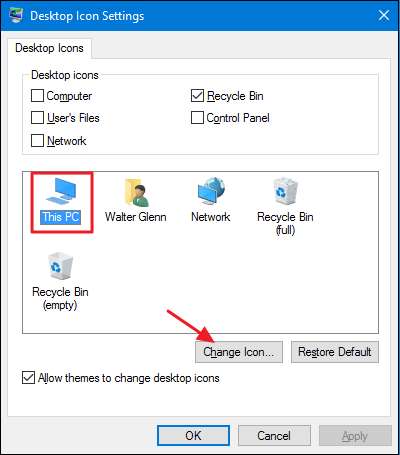
Az „Ikon módosítása” ablakban kiválaszthat bármelyik ikont a beépített Windows ikonok közül, vagy a „Tallózás” gombra kattintva megkeresheti saját ikonfájljait.
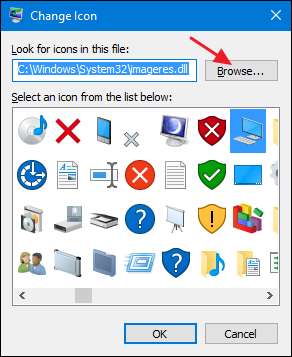
Ha saját ikonjait böngészi, kiválaszthat bármilyen EXE, DLL vagy ICO fájlt. A fájl kiválasztása után a „Ikon módosítása” ablak megmutatja a kiválasztott fájlban található ikonokat. Kattintson a kívánt elemre, majd az „OK” gombra. Itt megváltoztatjuk az „Ez a PC” ikont olyannak, amely jobban hasonlít egy laptopra, mint egy asztali számítógépre.
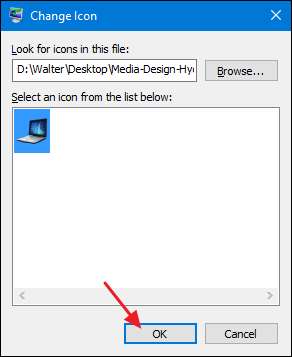
Az ikon megváltoztatása után meg kell látnia a File Explorerben, az Asztalon és a tálcán használt új ikont, amikor a mappa nyitva van.
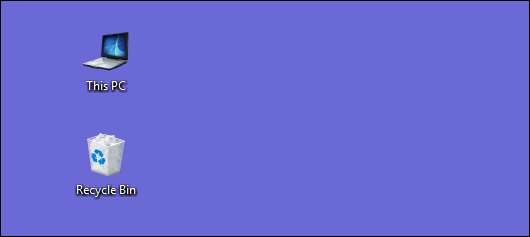
És ha meg akarja változtatni a változtatást, akkor bármikor visszatérhet az „Asztal ikon beállításai” ablakba, kiválaszthatja a visszaállítani kívánt ikont, majd kattintson az „Alapértelmezett visszaállítás” gombra.
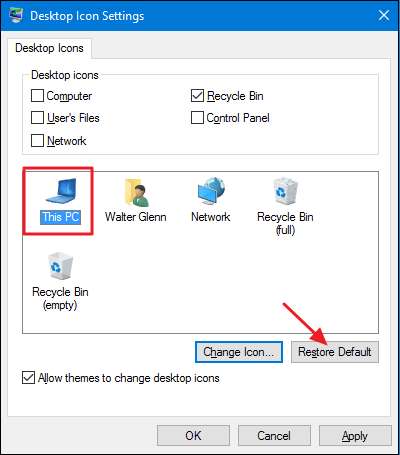
Mappa ikonok módosítása
A mappa ikonjának megváltoztatása nemcsak a szép dolgok feljavítására szolgál, hanem a fontos elemekre is felhívja a figyelmet. A mappaikon módosításához kattintson a jobb gombbal a módosítani kívánt mappára, majd válassza a „Tulajdonságok” lehetőséget.
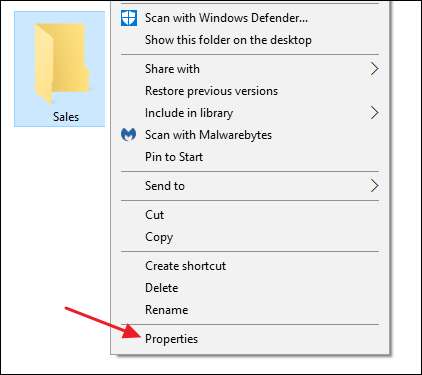
A mappa tulajdonságai ablakban váltson a „Testreszabás” fülre, majd kattintson az „Ikon módosítása” gombra.
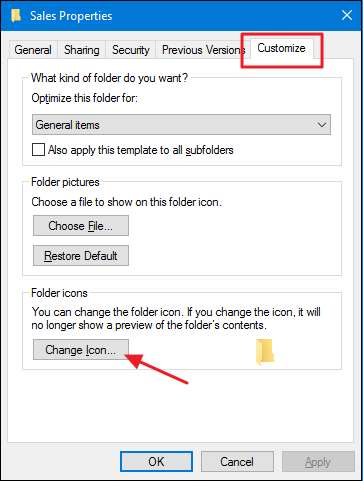
Az „Ikon módosítása” ablakban kiválaszthat bármelyik ikont a beépített Windows ikonok közül, vagy a „Tallózás” gombra kattintva megkeresheti saját ikonjait.
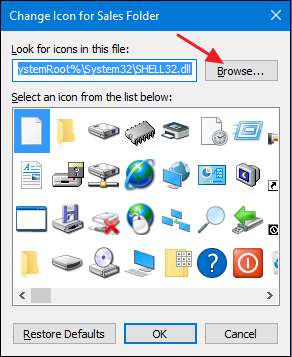
Ha saját ikonfájlját keresi, kiválaszthatja bármelyik EXE, DLL vagy ICO fájlt. A fájl kiválasztása után a „Ikon módosítása” ablak megmutatja a kiválasztott fájlban található ikonokat. Kattintson a kívánt elemre, majd az „OK” gombra. Itt a mappa ikonját pirosra változtatjuk, hogy jobban feltűnjön.
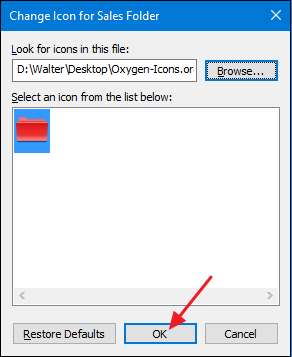
A tulajdonságok ablakban kattintson az „OK” gombra.

A mappának most meg kell jelennie az új ikonnal.
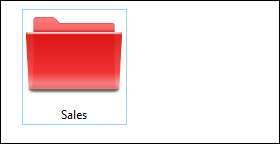
Ez a funkció egy rejtett Desktop.ini fájlt hoz létre a mappában, amely néhány sornyi adatot tartalmaz, például:
[.ShellClassInfo] IconResource = D: \ Walter \ Documents \ Icons \ Oxygen-Icons.org-Oxygen-Places-folder-red.ico, 0 [ViewState] Mód = Vid = FolderType = Általános
Ez az egyik olyan eset, amikor feltétlenül meg kell őriznie az ICO fájlt minden olyan helyen, ahol az ikon alkalmazásakor volt. Tegye valahova, ahol tudja, hogy nem törli először, vagy nem teszi rejtetté az ICO fájlt.
Ha pedig szeretné finomhangolni a mappák megjelenését és működését a számítógépén, akkor azt is érdemes felfedeznie hogyan lehet testreszabni a mappanézeteket a Windows öt sablonjával és hogyan lehet testreszabni a mappanézet beállításait a Windows rendszerben .
Változtassa meg az ikont egy fájltípushoz
Megváltoztathatja az ikont bizonyos fájltípusokhoz (azokhoz, amelyek bizonyos kiterjesztésekben végződnek) úgy, hogy az összes ilyen típusú fájl használja az új ikont. Miért vesződne ezzel? Tegyük fel például, hogy olyan képszerkesztő programot használ, amely lényegében ugyanazt az ikont használja az összes támogatott képfájl-típushoz - PNG, JPG, GIF stb. Kényelmesebb lehet, ha ezek a fájltípusok külön-külön ikont használnak, így könnyebben megkülönböztethetők voltak - különösen, ha több fájltípust is ugyanabban a mappában tart.
Sajnos erre nincs beépített módszer a Windows rendszerben. Ehelyett le kell töltenie egy ingyenes eszközt a munka elvégzéséhez: Fájltípus-kezelő írta: Nirsoft. Van egy teljes útmutatónk a Fájltípus-kezelő használatához változtassa meg az ikont egy bizonyos fájltípushoz , ezért ha úgy gondolja, hogy ez hasznos lenne az Ön számára, olvassa el!
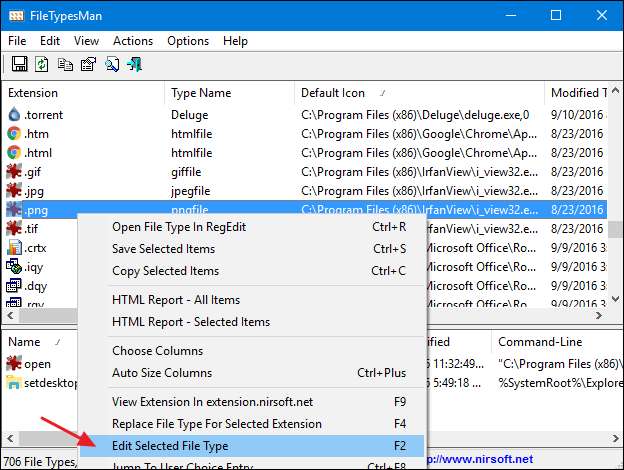
Az egyetlen fájltípus, amelyet a File Types Manager nem képes kezelni, futtatható (EXE) fájlok. Ehhez kaptunk még egy ingyenes eszközajánlatot: Forrás Hacker . És természetesen van egy útmutatónk is a használatához módosítsa az EXE fájl ikonját .
Változtassa meg a Bármely parancsikon ikonját
A parancsikon ikonjának megváltoztatása a Windows rendszerben szintén elég egyszerű, és ugyanúgy működik, akár egy alkalmazás, mappa vagy akár a Parancssor parancs parancsára. Kattintson a jobb gombbal a parancsikonra, és válassza a „Tulajdonságok” lehetőséget.
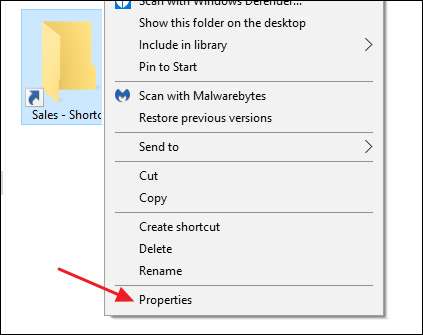
A „Parancsikon” lapon kattintson az „Ikon módosítása” gombra.
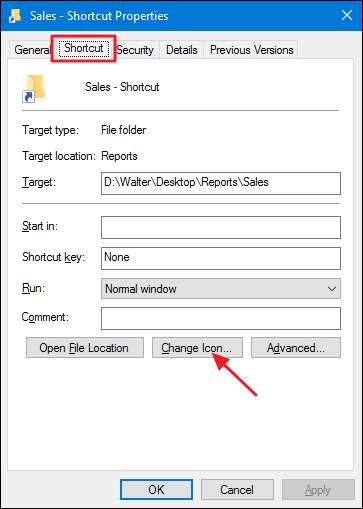
Ez megnyitja a szokásos „Ikon módosítása” ablakot, amelyet már láttunk párszor. Válasszon egyet az alapértelmezett ikonok közül, vagy böngésszen az ikonokat tartalmazó EXE, DLL vagy ICO fájlok között. A kiválasztás elvégzése és alkalmazása után meglátja az új ikont a Fájlkezelőben, az Asztalon vagy a tálcán, ha a parancsikonja ott van rögzítve.
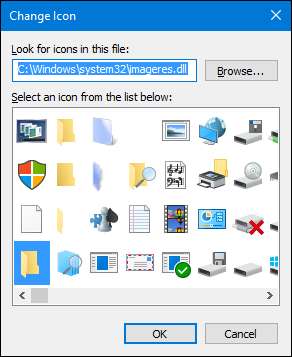
Ha szeretné, még testreszabhatja ezeket a parancsikonokat azáltal a nyíl fedvényeinek eltávolítása (vagy megváltoztatása) vagy megakadályozza, hogy a Windows hozzáadja a „- Shortcut” szöveget .
Változtassa meg a tálcára rögzített alkalmazások ikonját
A tálcára rögzített ikonok valóban parancsikonok - egyszerűen nincs a nyílfedvény és a „- Shortcut” szöveg, amely általában a parancsikonokhoz van társítva. Mint ilyen, az ikonjaikat szinte ugyanúgy testreszabhatja, mint bármelyik parancsikont. Csak néhány dolgot kell szem előtt tartania:
- Csak azoknak az alkalmazásoknak az ikonjait szabhatja testre, amelyek ténylegesen a tálcára vannak rögzítve. Ha az ikon csak a tálcán van, mert az alkalmazás éppen fut, és nincs oda rögzítve, akkor nem szabhatja testre. Tehát először rögzítse.
- Ha egy alkalmazás rögzítve van, de jelenleg fut, akkor be kell zárnia az alkalmazást, mielőtt megváltoztathatja a parancsikon ikont.
- Ha csak egy jobb egérgombbal kattint egy rögzített alkalmazásra, megjelenik az alkalmazás jumplist-je. A normál helyi menü megnyitásához tartsa lenyomva a Shift billentyűt, miközben jobb gombbal kattint az ikonra. Válassza a „Tulajdonságok” pontot abban a menüben, majd a folyamat további része ismerős lesz az előző szakaszból.
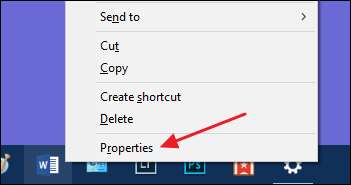
Változtassa meg a Drive Explorer bármely meghajtójának ikonját
Nincs egyszerű beépített módszer a meghajtók ikonjainak megváltoztatására a Windows rendszerben. Ez nem azt jelenti, hogy ezt nem teheti meg. A legegyszerűbb módja a Drive Icon Changer nevű ingyenes alkalmazás használata. Van egy mód, amely kicsit másképp működik, és magában foglal egy kis Registry szerkesztést. Mindkét módszerről mindent elolvashat az útmutatónkban meghajtó ikonok megváltoztatása a Windows rendszerben .
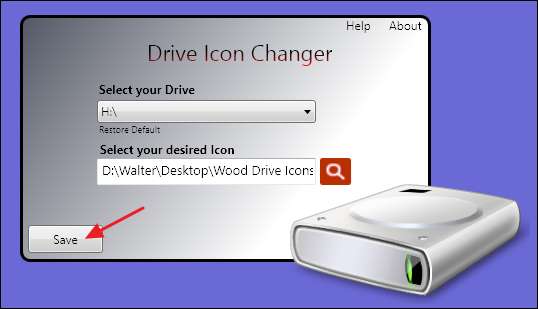
A Drive Icon Changer a legegyszerűbb módszer, bár ezt megteheti a rendszerleíró adatbázisból, ha nem szeretne extra szoftvert használni.
Remélhetőleg ez elegendő információt nyújt az ikonok megváltoztatásáról, amellyel a dolgokat úgy alakíthatja ki, ahogyan szeretné.







